Microsoft Office | Программа корпоративного лицензирования Майкрософт
Варианты покупки
Клиенты, приобретающие Microsoft Office, могут выбрать для себя оптимальную модель лицензирования. Продукты Office 365 предоставляются по лицензиям на подписку «на пользователя» (USL), а продукты Office 2019 — по лицензиям на программное обеспечение.
Office 365
Для доступа к подписке на Office 365 каждый пользователь должен иметь лицензию USL. Существует четыре типа лицензий USL: полная лицензия USL, From SA USL, Add-on USL и Step-up USL.
Полные лицензии USL. Предназначены для новых клиентов, ранее не приобретавших соответствующее решение Майкрософт, а также для клиентов, развернувших программное обеспечение Office в своей локальной среде, но не участвующих в программе Software Assurance.
Лицензии Add-on USL. Предоставляются клиентам, развернувшим Office в своей локальной среде, которые желают поработать с облачным решением Office 365, но пока не хотят отказываться от локального решения либо не готовы полностью переходить на работу в облаке.
Лицензии From SA USL. Предназначаются для клиентов с локальными решениями Office, желающих перейти в облако. Поскольку клиент уже приобрел решения Майкрософт, лицензии From SA USL предоставляются со скидкой. Кроме того, лицензии From SA USL позволяют воспользоваться преимуществами в рамках программы Software Assurance, связанными с работой в облаке. Это, в частности, услуги по планированию развертывания, программа использования ПО на домашнем компьютере, курсы онлайн-обучения пользователей и дополнительные возможности поддержки. Чтобы приобрести лицензию From SA USL, клиент должен быть действующим участником программы Software Assurance для соответствующего локального решения.
Лицензии Step-up USL. Предназначены для клиентов с Office 365, которые хотят повысить уровень обслуживания в течение срока действия договора или соглашения о регистрации. Эти лицензии необходимо приобретать по тому же договору или соглашению о регистрации, что и обновляемая базовая лицензия.
Office 2019
Продукты Office 2019 представляют собой локальные программные решения с лицензиями «на устройство».
Корпоративное лицензирование
Майкрософт предлагает программы корпоративного лицензирования, которые позволяют снизить административные расходы и стоимость управления программными продуктами вашей организации, При этом лицензирование осуществляется поэтапно с существенными скидками. Среди различных вариантов лицензирования вы можете выбрать программу, которая в максимальной степени отвечает вашим потребностям в управлении и операционной деятельности.
404 Not Found
Call-Центр
Москва:
Санкт-Петербург:
Бесплатно по всей РФ:
Пн-Пт: с 09:00 до 19:00
Пятница: с 9:00 до 18:00
Сб, Вск — выходные дни
Точки самовывоза
Москва
117335 г. Москва, Архитектора Власова д. 6
Время работы:
Пн-Пт: с 09:00 до 19:00
Пятница: с 9:00 до 18:00
Сб, Вск — выходные дни
196084, г. Санкт-Петербург, ул. Малая Митрофаньевская, д.4, лит. А, офис 401
Санкт-Петербург, ул. Малая Митрофаньевская, д.4, лит. А, офис 401
Время работы:
Пн-Пт: с 09:00 до 19:00
Пятница: с 9:00 до 18:00
Сб, Вск — выходные дни
Отзывы ЯндексМаркет:
Мы в соц. сетях:
404 Not Found
Call-Центр
Москва:
Санкт-Петербург:
Бесплатно по всей РФ:
Время работы Call-Центра:
Пн-Пт: с 09:00 до 19:00
Пятница: с 9:00 до 18:00
Сб, Вск — выходные дни
Точки самовывоза
Москва
117335 г. Москва, Архитектора Власова д. 6
Москва, Архитектора Власова д. 6
Пн-Пт: с 09:00 до 19:00
Пятница: с 9:00 до 18:00
Сб, Вск — выходные дни
Санкт-Петербург
196084, г. Санкт-Петербург, ул. Малая Митрофаньевская, д.4, лит. А, офис 401
Время работы:
Пн-Пт: с 09:00 до 19:00
Пятница: с 9:00 до 18:00
Сб, Вск — выходные дни
Услуги и поддержка
Отзывы ЯндексМаркет:
Мы в соц. сетях:
сетях:
404 Not Found
Call-Центр
Санкт-Петербург:
Бесплатно по всей РФ:
Время работы Call-Центра:
Пн-Пт: с 09:00 до 19:00
Пятница: с 9:00 до 18:00
Сб, Вск — выходные дни
Точки самовывоза
Москва
117335 г. Москва, Архитектора Власова д.
Время работы:
Пн-Пт: с 09:00 до 19:00
Пятница: с 9:00 до 18:00
Сб, Вск — выходные дни
Санкт-Петербург
196084, г. Санкт-Петербург, ул. Малая Митрофаньевская, д.4, лит. А, офис 401
Пн-Пт: с 09:00 до 19:00
Пятница: с 9:00 до 18:00
Сб, Вск — выходные дни
Услуги и поддержка
Отзывы ЯндексМаркет:
Мы в соц.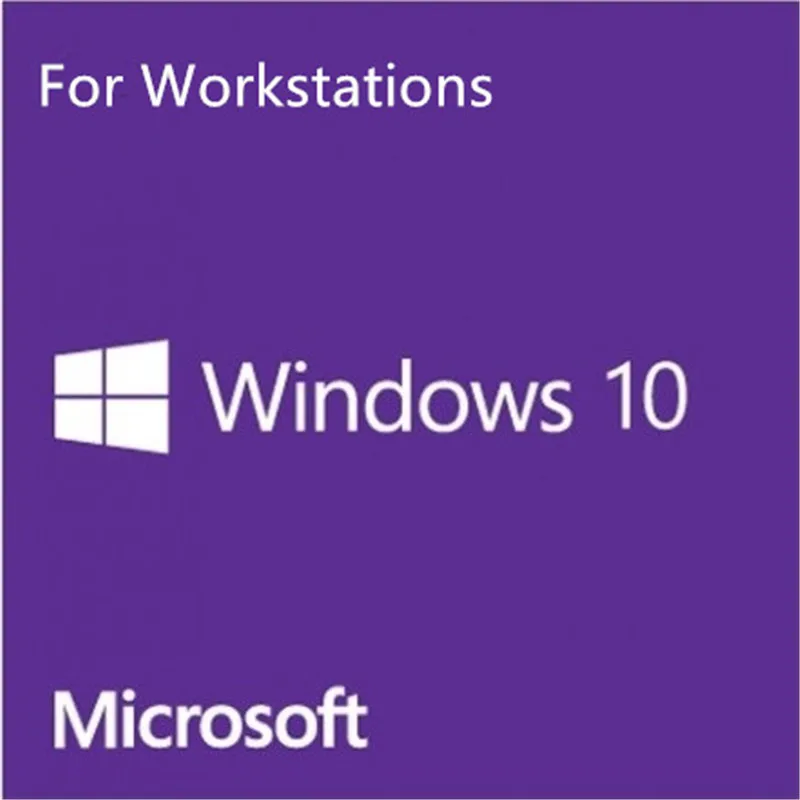 сетях:
сетях:
Microsoft Windows 10 Pro (электронная лицензия, мультиязычная)
Программное обеспечение Microsoft Windows 10 – новая универсальная операционная система, которая предназначена для всех типов устройств. В число этих устройств входят не только персональные компьютеры, ноутбуки, планшеты, но и смартфоны, телевизоры, различные платы и промышленные устройства, используемые для сценариев Internet of Things. Windows 10 также предлагает улучшенный пользовательский интерфейс, который, с одной стороны, остался привычным для пользователей Windows 8, с другой стороны, приобрел несколько новых полезных возможностей, например, меню «Пуск», голосовой помощник Cortana, новый центр уведомлений и другое. Кроме того, ОС Windows 10 предлагает новый браузер под кодовым названием Spartan и приложение Xbox.
Знакомая и усовершенствованная Windows 10 привычна и удобна, у нее много сходств с Windows 7, в том числе меню «Пуск». Она быстро запускается и возобновляет работу, включает больше встроенных функций системы безопасности и работает с уже имеющимся программным обеспечением и оборудованием.
Работа в Интернете с Microsoft Edge. Microsoft Edge позволяет быстрее переходить от поиска информации к работе с ней. Пользователь может писать или печатать заметки прямо на web-страницах, а также делиться с ними, читать статьи без помех и сохранять понравившиеся материалы, чтобы позже с легкостью к ним вернуться.
Удобная организация рабочего стола. Пользователь может выполнять работу быстрее, удобнее организовав свой рабочий стол. Можно прикрепить одновременно до четырех элементов на одном экране и создавать виртуальные рабочие столы, если нужно больше места или надо сгруппировать элементы по проектам.
Новый Магазин Windows унифицирует процедуру совершения покупок на всех устройствах с Windows 10.
Встроенные приложения Windows 10 включает отличные встроенные приложения, например, «Карты», «Фотографии», «Почта», «Календарь», «Музыка», «Фильмы и ТВ-передачи». Эти приложения создают резервные копии данных в OneDrive, которые затем синхронизируются между всеми пользовательскими устройствами с Windows 10.
Функция Continuum. Пользователь может подключить монитор, мышь и клавиатуру, чтобы использовать телефон с Windows 10 как компьютер для работы или для просмотра фильмов на большом экране.
Функция Windows Hello. С Windows Hello устройство опознает пользователя по его внешнему виду, обеспечивая дополнительную безопасность, удобство и даже дружественное приветствие.
Доступные редакции Microsoft Windows 10:
- Windows 10 Home — эта редакция предназначена для ПК, планшетов и гибридных устройств.
 Домашняя версия получила все анонсированные нововведения, включая Cortana, Microsoft Edge, Windows Hello, поддержку режима Continuum, набор новых универсальных приложений, таких как «Фотографии», «Музыка», «Видео», «Карты», «Почта» и «Календарь», а также Xbox.
Домашняя версия получила все анонсированные нововведения, включая Cortana, Microsoft Edge, Windows Hello, поддержку режима Continuum, набор новых универсальных приложений, таких как «Фотографии», «Музыка», «Видео», «Карты», «Почта» и «Календарь», а также Xbox. - Windows 10 Pro — это «десктопная» операционная система, разработанная на базе Windows 10 Home. Версия создана с оглядкой на нужды малого бизнеса, позволяет эффективно управлять устройствами и приложениями, защищать конфиденциальные данные, поддерживает сценарии максимально продуктивного удаленного и мобильного использования, позволяет воспользоваться различными облачными технологиями. С Windows 10 Pro можно использовать Windows Update для бизнеса, чтобы снизить стоимость обслуживания, получить полный контроль над установкой обновлений, максимальный быстрый доступ к обновлениям безопасности и новейшим инновациям Microsoft.
- Версия Windows 10 Enterprise (на базе Windows 10 Pro) обладает продвинутыми функциями, созданными для удовлетворения потребностей средних и крупных организаций.
 В этой редакции особое внимание уделяется защите от современных угроз безопасности, поддерживается больший набор инструментов для управления устройствами, приложениями и операционной системой. Для этой редакции доступна бизнес-версия Windows Update, а также Long Term Servicing Branch — специальная ветка обновления для критически важных устройств и окружений.
В этой редакции особое внимание уделяется защите от современных угроз безопасности, поддерживается больший набор инструментов для управления устройствами, приложениями и операционной системой. Для этой редакции доступна бизнес-версия Windows Update, а также Long Term Servicing Branch — специальная ветка обновления для критически важных устройств и окружений. - Редакция Windows 10 Education предназначена образовательным учреждениям, может использоваться персоналом, администраторами, учителями и студентами. Эта редакция будет поставляться по специальной программе лицензирования, но школы и учащиеся смогут при желании обновить свои устройства с Windows 10 Home и Windows 10 Pro до Windows 10 Education.
- Для небольших сенсорных устройств была разработана Windows 10 Mobile. В этой редакции будут доступны те же универсальные приложения, что входят в состав Windows 10 Home, а кроме того новая сенсорная версия Office. Некоторые новые устройства вместе с Windows 10 Mobile смогут использовать режим Continuum для телефонов.
 Тем, кто использует свой смартфон или планшет на работе, в Windows 10 Mobile подготовлены расширенные возможности по обеспечению максимальной продуктивности, безопасности и управляемости устройства.
Тем, кто использует свой смартфон или планшет на работе, в Windows 10 Mobile подготовлены расширенные возможности по обеспечению максимальной продуктивности, безопасности и управляемости устройства. - Редакция Windows 10 Mobile Enterprise создана для крупного бизнеса, сочетает в себе все возможности Windows 10 Mobile с более гибкими инструментами для управления обновлениями. Кроме того, для этой реакции будут быстрее выпускаться обновления безопасности и различные инновационные функции.
Для небольших, простейших встраиваемых устройств будет предложена Windows 10 IoT Core, а специальные версии Windows 10 Enterprise и Windows 10 Mobile Enterprise будут предусмотрены для промышленных устройств вроде роботов, банкоматов, ручных терминалов и так далее.
Бессрочная электронная лицензия Windows 10 Professional для использования в организациях.
Внимание! Вы можете активировать приобретенное ПО только в пределах России, за исключением Республики Крым.
✅ Купите Microsoft Windows 10 Pro (электронная лицензия, мультиязычная) на официальном сайте
✅ Лицензия Microsoft Windows 10 Pro (электронная лицензия, мультиязычная) по выгодной цене
✅ Microsoft Windows 10 Pro (электронная лицензия, мультиязычная), лицензионное программное обеспечение купите в Москве и других городах России
Предлагаем также:ESD — электронные ключи
Что такое ESD?
Электронные ключи Microsoft (ESD) – это электронные лицензии на ПО Microsoft, которые поставляются напрямую заказчикам через реселлеров, ритэйлеров и интернет-магазины в режиме онлайн.
Основные преимущества электронных ключей ESD
- Доступность лицензий 24/7
- Безопасная поставка в течение нескольких минут
- Лицензии готовы к установки сразу после получения электронного ключа
- Все преимущества коробочных версий.
Преимущества для реселлеров
- Более высокая прибыльность по сравнению с коробочными версиями
- Быстрая поставка и отсутствие расходов на доставку и складское хранение
- Быстрый доступ к лицензиям
- Полный ассортимент ПО Microsoft всегда в наличии
- Возможность продажи с оборудованием, что повышает доход реселлера
- Онлайн заказ и автоматизация процесса позволяют осуществлять поставки в режиме 24/7
Преимущества для заказчиков
- Заказчик получает электронное письмо от Microsoft с электронным ключом, инструкцией и ссылкой на скачивание дистрибутива
- Все преимущества коробочных продуктов
- Отсутствие физического носителя, приобретаемое ПО загружается по электронной ссылке
- Приобретенное и установленное ПО может быть перенесено на новый ПК или Mac
- ПО может быть активировано сразу после закупки
Какие продукты Microsoft можно заказать через ESD:
Microsoft 365 – отличный продукт для продажи. Пакет Microsoft 365 может быть установлен на различных устройствах с любой ОС: настольные ПК, ноутбуки, планшеты, смартфоны на базе ОС Windows, iOS или Android. Все последние приложения и 1 ТБ в облачном хранилище OneDrive при установке Microsoft 365 – лучшее предложение для любого устройства.
Пакет Microsoft 365 может быть установлен на различных устройствах с любой ОС: настольные ПК, ноутбуки, планшеты, смартфоны на базе ОС Windows, iOS или Android. Все последние приложения и 1 ТБ в облачном хранилище OneDrive при установке Microsoft 365 – лучшее предложение для любого устройства.
Поставка электронных ключей. Как это работает?
Заказ в ASBIS B2B e-shopЗакажите электронные ключи ESD в ASBIS B2B e-shop. После подтверждения заказа вы получите электронные ключи в течение нескольких минут. Они могут быть отправлены интегратору/реселлеру или напрямую вашему заказчику. |
Обмен данными с интернет-магазинамиКонечные покупатели могут осуществлять заказ электронных ключей ESD в вашем интернет-магазине автоматически благодаря электронному обмену данными с ASBIS B2B e-shop. | |
Обмен данными с розничными сетями: печать на чеке.Такая интеграция позволит покупателям розничных сетей получить ключ продукта на чеке в кассе. Для получения более подробной информации о возможностях интеграции для розничных сетей, пожалуйста, свяжитесь с нами. |
Уважаемые Партнеры,
Электронные ключи ESD – это отличная возможность для развития вашего бизнеса!
На большинстве новых устройств не предустановлен пакет Office, поэтому он может продаваться с каждым новым устройством. Продажи Office увеличиваются в несколько раз, только лишь если вы рекомендуете клиенту установить Office на его новое устройство. Общайтесь с клиентами и рекомендуйте Office. Экономьте ваше время, предлагая постоянно доступный продукт с мгновенной поставкой.
Используйте электронный обмен данными с ASBIS B2B e-shop для автоматизации процесса закупки электронных ключей. Ваши заказчики оценят легкость и безопасность покупки электронных ключей через ваш интернет-магазин.
Электронная дистрибуция ПО Microsoft широко используется нашими партнерами с различным типом бизнеса во многих странах. Те партнеры, которые настроили электронный обмен данными и уже начали продажи электронных ключей через свой интернет-магазин, достигли лидирующих позиций в продаже электронных ключей на ПО и быстро увеличили свой доход. Воспользуйтесь возможностью прямо сейчас!
Для получения дополнительной информации обращайтесь к менеджерам компании АСБИС на [email protected].
СЗАО «АСБИС» является официальным дистрибьютором Microsoft в Республике Беларусь.
Windows 10 OEM vs FPP vs ESD
Выбор Windows 10: OEM vs FPP vs ESDИногда возникают сложности в выборе лицензии Windows. Особенно, если вы покупаете лицензию впервые. Потому сейчас мы рассмотрим отличия ОС Windows 10.
Особенно, если вы покупаете лицензию впервые. Потому сейчас мы рассмотрим отличия ОС Windows 10.
В розничных магазинах вы можете увидеть следующие три варианта поставки Виндовс 10:
- OEM – Original Equipment Manufacturer, дословно «оригинальный производитель оборудования». Эта лицензия предназначена для сборщиков машин.
- FPP – Full Packaged Product. Дословный перевод «полностью упакованный продукт», или в просторечии – коробка.
- ESD – Electronic Software Distribution, лицензии, которые поставляют с помощью электронных каналов связи.
ОЕМ лицензия Microsoft Windows 10
OEM – это самая дешевая лицензия. Обычно вы даже не знаете, что приобрели эту лицензию, т.к. она идет в составе уже собранного ПК, в предустановленном виде. При этом, та организация, которая собирала машину, обязана приклеить сертификат подлинности на корпусе компьютера. Насколько вы понимаете, пользователь не в праве устанавливать этот вид лицензии, поскольку это нарушение соглашения Microsoft, и будет выявлено при проверке.
Насколько вы понимаете, пользователь не в праве устанавливать этот вид лицензии, поскольку это нарушение соглашения Microsoft, и будет выявлено при проверке.
Само собой, это в большей степени относится к организациям, которые приобрели ОЕМ для экономии средств, и устанавливают эти лицензии уже на введенные в эксплуатацию машины. При проверке это вскрывалось, и приходилось выплачивать штрафы и закупать уже другие виды лицензий. Частных лиц это касается в меньшей степени, но были и такие прецеденты.
Еще один нюанс, который нужно помнить, так это то, что копию операционной системы с ОЕМ лицензией нельзя переносить на другой компьютер. Т.е. если вы решили выбросить пришедшую в негодность машину, придется вместе с ней выбрасывать и ОЕМ лицензию Microsoft Windows 10.
Чтобы подтвердить, что лицензия была установлена законно, нужно иметь сертификат подлинности на системном блоке, активацию с помощью кода и, в случае юр. лиц, бухгалтерские документы.
FPP лицензия Microsoft Windows 10Тут все проще. FPP лицензия, она же коробка, не имеет таких ограничений как ОЕМ, но, соответственно, и стоит дороже.
FPP лицензия, она же коробка, не имеет таких ограничений как ОЕМ, но, соответственно, и стоит дороже.
Покупая коробку Microsoft Windows 10, вы получаете в комплекте:
- красивую упаковку;
- инструкцию;
- диск / флешку;
- код активации.
FPP не привязана к компьютеру, потому вы вольны распоряжаться ей как хотите – подарить, продать или переустановить на новую машину. Но, как вы понимаете, где-то есть подвох – это цена. Этот вид лицензии Виндовс 10 стоит порядком больше и ОЕМ и ESD. Еще один нюанс: для подтверждения лицензионной чистоты, вам придется хранить эту коробку.
Ах да, и эта лицензия далеко не всегда есть на складах.
ESD лицензия Microsoft Windows 10Электронная лицензия Microsoft Windows 10 по функционалу и возможностям ничем не уступает FPP, но стоит ощутимо ниже. В целом, причины просты и прозаичны: нет расходов на упаковки, диски и пр, на транспортные, логичтические расходы и т.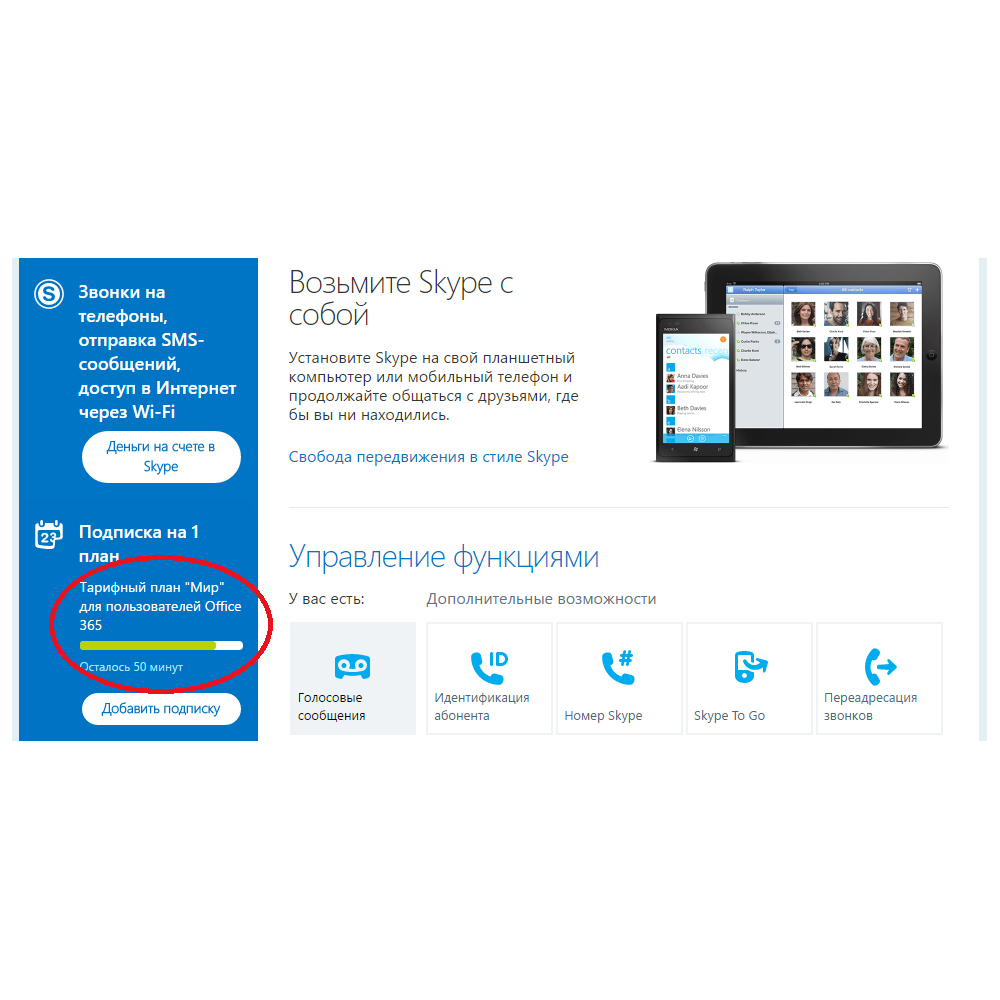 д. и т.п.
д. и т.п.
Поскольку транспортом для ESD служит электронная почта – нет необходимости ждать доставку. После оплаты, вы моментально получаете код активации. В этом случае лицензионная чистота подтверждается нашим письмом с ключом, тем, что вы успешно активировали Windows, и, в случае предприятий, бухгалтерскими документами (как и в первом случае).
По опыту можем сказать, что многие боятся покупать ESD лицензию. В Украине до сих пор любят переплачивать за красивую упаковку, которую можно будет бережно положить в шкаф, хотя де-факто нужен только ключ, который можно доставить моментально. При проверке достаточно показать наше распечатанное письмо и предоставлением бухгалтерских документов.
Подводя итоги, мы рекомендуем покупать электронные ключи. Просто потому, что это дешевле, проще и быстрее. Особенно, если вы приобретаете Windows для компьютеров, которые уже были введены в эксплуатацию.
Если вы уже определились с видом лицензии и хотите приобрести — заказывайте Home или Pro версию у нас (сейчас у нас в магазине проходят приятные акции и скидки!).
Если у вас возникли вопросы — не стесняйтесь, звоните нам, и мы вас проконсультируем абсолютно бесплатно!
Microsoft Office | Корпоративное лицензирование Microsoft
Как купить
Microsoft Office доступен по различным моделям лицензирования в соответствии с потребностями клиентов. Продукты Office 365 доступны в виде пользовательских лицензий по подписке (USL), а продукты Office 2019 доступны в виде лицензий на программное обеспечение.
Office 365
Лицензии USLлицензируются для каждого пользователя, при этом каждый пользователь, имеющий доступ к подписке на Office 365, должен иметь лицензию USL. Существует четыре типа лицензий USL: Full USL, From SA USL, Add-on USL и Step-up USL.
Полные лицензии USL: Предназначены для новых клиентов, которые ранее не приобретали соответствующее решение от Microsoft, и для клиентов локального программного обеспечения Office, у которых нет Software Assurance.
USL на надстройку: Предназначены для локальных клиентов программного обеспечения Office, которые хотят попробовать облачное решение Office 365, не отказываясь от своего локального решения, или которые не готовы полностью перейти в облако.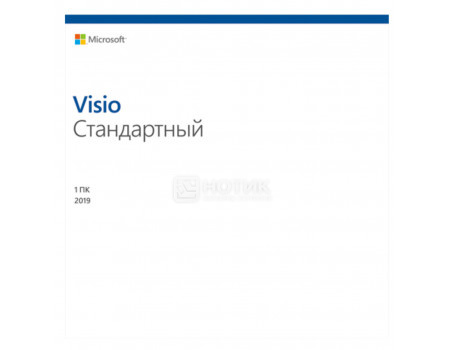 Дополнительные лицензии USL обеспечивают все преимущества Office 365 за небольшую часть стоимости.Чтобы приобрести лицензии USL на надстройку, клиенты должны иметь и поддерживать Software Assurance для соответствующего локального решения. Дополнительные лицензии USL необходимо приобретать в рамках того же соглашения или регистрации, что и соответствующие лицензии.
Дополнительные лицензии USL обеспечивают все преимущества Office 365 за небольшую часть стоимости.Чтобы приобрести лицензии USL на надстройку, клиенты должны иметь и поддерживать Software Assurance для соответствующего локального решения. Дополнительные лицензии USL необходимо приобретать в рамках того же соглашения или регистрации, что и соответствующие лицензии.
From SA USL: Предназначены для клиентов локального программного обеспечения Office, которые хотят перейти в облако. Лицензии USL от SA признают ваши инвестиции в решения Microsoft и предлагаются по сниженной цене. Лицензии USL от SA также предлагают связанные с облаком преимущества Software Assurance, такие как услуги планирования развертывания, программа домашнего использования, онлайн-курсы обучения конечных пользователей и дополнительные обращения в службу поддержки.Чтобы приобрести лицензию From SA USL, клиенты должны иметь и поддерживать Software Assurance для соответствующего локального решения. Эти лицензии могут быть приобретены только при продлении контракта и по тому же соглашению или регистрации, что и соответствующие лицензии.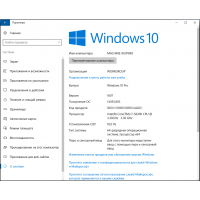
Step-up USL: Предназначены для клиентов Office 365, которые хотят повысить уровень своего обслуживания в течение срока регистрации или соглашения. Эти лицензии должны быть приобретены по тому же соглашению или регистрации, что и базовая лицензия, с которой клиент обновляется.
Office 2019
Продукты Office 2019 — это локальное программное обеспечение, лицензируемое для каждого устройства.
Корпоративное лицензирование
Microsoft предлагает программы корпоративного лицензирования, которые помогают сократить административные накладные расходы и расходы на управление программным обеспечением для вашей организации, одновременно обеспечивая лицензирование продуктов на постоянной основе со значительными скидками. Различные варианты лицензирования позволяют выбрать программу, которая лучше всего подходит для ваших управленческих и операционных потребностей.
Microsoft Windows | Ресурсы по лицензированию Microsoft
О Windows 10
Windows 10 — самая безопасная из когда-либо существовавших Windows. Windows теперь включает ряд серьезных улучшений безопасности, в том числе расширенную биометрию 1 , расширенную защиту от угроз, защиту от вредоносных программ и надежное оборудование. От устройств до облака — Windows 10 помогает укрепить идентификацию и защитить данные с помощью протоколов и функций, предназначенных для предотвращения запуска вредоносных программ на вашем устройстве.
Windows теперь включает ряд серьезных улучшений безопасности, в том числе расширенную биометрию 1 , расширенную защиту от угроз, защиту от вредоносных программ и надежное оборудование. От устройств до облака — Windows 10 помогает укрепить идентификацию и защитить данные с помощью протоколов и функций, предназначенных для предотвращения запуска вредоносных программ на вашем устройстве.
Он знаком и прост в использовании. Windows 10 была создана, чтобы объединить лучшее из Windows 7 и 8.1 в едином естественном пользовательском интерфейсе, который динамически подстраивается под ваш стиль работы.В режиме планшета 1 , независимо от того, работаете ли вы на планшете, ноутбуке или устройстве 2-в-1, вы увидите, как Windows 10 предлагает удобство касания для мобильных устройств и настольных компьютеров — все в одной операционной системе.
Уверенное обновление. Благодаря высокой совместимости приложений и устройств теперь вы можете выполнить обновление на месте 2 непосредственно до Windows 10 со всеми своими приложениями, настройками и устройствами. Покупаете новые устройства? Вы можете быстро настроить новые устройства с вашими корпоративными приложениями, данными и настройками без необходимости создавать образы и управлять ими.
Покупаете новые устройства? Вы можете быстро настроить новые устройства с вашими корпоративными приложениями, данными и настройками без необходимости создавать образы и управлять ими.
Упростите ИТ и сэкономьте. Windows 10 — наш последний крупный выпуск системы Windows. Предлагая Windows как услугу, мы начинаем путь к упрощению доставки и управления Windows, обеспечивая при этом самые гибкие возможности управления и развертывания на сегодняшний день. С One Windows у нас есть одна платформа приложений, одна модель безопасности и один подход к управлению, которые могут снизить сложность и сократить расходы.
1 Зависит от оборудования.
2 Применяются требования к аппаратному / программному обеспечению; доступность функций может отличаться.Требуется подключение к Интернету. Чтобы проверить совместимость и другую важную информацию об установке, посетите веб-сайт производителя вашего устройства, а также ознакомьтесь с техническими характеристиками и системными требованиями Windows 10. Со временем для обновлений могут применяться дополнительные требования.
Со временем для обновлений могут применяться дополнительные требования.
Enterprise | Корпоративное лицензирование Microsoft
Сервер и регистрация в облаке
Регистрация серверов и облачных сервисов — это регистрация в соответствии с соглашением Microsoft Enterprise, которое позволяет вам использовать один или несколько ключевых серверных и облачных технологий от Microsoft.Взамен вы получаете лучшие цены и условия, а также другие преимущества, такие как оптимизированные для облака варианты лицензирования и упрощенное управление лицензиями.
Лучшее соотношение цены и качества
Получите лучшие цены, скидки и дополнительные преимущества, предназначенные для поддержки серверных и облачных технологий.
- Лучшие цены и условия на серверные и облачные продукты, включая скидки на новые лицензии и Software Assurance.
- Полные преимущества Software Assurance для всех развернутых лицензий, включая права на новую версию.

- Неограниченная поддержка по разрешению проблем для соответствующих клиентов.
Гибкий
Переходите в облако по мере необходимости и организуйте рост, не теряя при этом стоимости ваших существующих инвестиций.
- Простота перехода в облако, поскольку Microsoft Azure автоматически становится доступным при регистрации любого из других компонентов; его также можно лицензировать отдельно.
- Мобильность лицензии на приложение в облако с помощью Software Assurance.
- Новое лицензирование на основе подписки дает вам больше гибкости, когда вам нужно списать рабочие нагрузки, консолидировать или перейти в облако.
Управляемый
Используйте новейшие технологии, упростив развертывание и управление лицензиями.
- Упрощенное управление лицензированием упрощает общее развертывание и управление.
- Стандартизированные условия и скидки.
- Стандартизированная платформа управления в локальной среде и в Microsoft Azure поставляется с обязательством использовать Core Infrastructure Suite (CIS) для регистрации серверов и облачных сервисов.

Как это работает
Чтобы зарегистрироваться, вы должны взять на себя обязательство по установке одного или нескольких из следующих четырех компонентов Server и Cloud Enrollment:
Активировать Windows 10
Если у вас есть цифровая лицензия для вашего устройства, вы можете переустановить ту же версию Windows 10 на этом устройстве, не вводя ключ продукта.
Прежде чем пытаться переустановить, убедитесь, что Windows 10 активирована. Чтобы узнать, нажмите кнопку Start , а затем выберите Settings > Update & Security > Activation . Вы сможете подтвердить, что ваша Windows 10 активирована и что ваша учетная запись Microsoft связана с вашей цифровой лицензией.
Проверить статус активации в настройках
Вот возможные сообщения, которые отображаются на странице активации:
Статус активации | Описание |
|---|---|
Windows активируется цифровой лицензией | Ваша учетная запись Microsoft не связана с вашей цифровой лицензией. |
Windows активируется с помощью цифровой лицензии, связанной с вашей учетной записью Microsoft | Ваша учетная запись Microsoft уже привязана к вашей цифровой лицензии. |
Если на вашем устройстве не активирована Windows 10, дополнительную информацию см. В разделе Получение помощи при ошибках активации Windows 10.
Если ваша цифровая лицензия не связана с вашей учетной записью Microsoft, следуйте инструкциям в разделе Проверка статуса активации, Привязка вашей учетной записи Microsoft.
После привязки учетной записи вы можете запустить программу установки для переустановки Windows 10. Для получения дополнительных сведений о том, как создать установочный носитель для переустановки Windows 10, перейдите на веб-сайт загрузки программного обеспечения Microsoft. При создании установочного носителя обязательно выберите выпуск Windows 10, соответствующий выпуску, уже установленному на вашем устройстве.
При создании установочного носителя обязательно выберите выпуск Windows 10, соответствующий выпуску, уже установленному на вашем устройстве.
Если во время переустановки вас попросят ввести ключ продукта, вы можете пропустить этот шаг, выбрав У меня нет ключа продукта . Windows 10 автоматически активируется через Интернет после завершения установки. Если вы связали свою цифровую лицензию со своей учетной записью Microsoft, обязательно войдите в учетную запись Microsoft, которая связана с цифровой лицензией.
Обзор лицензирования и активации в приложениях Microsoft 365 — Развертывание Office
- Читать 7 минут
В этой статье
В этой статье показано, как назначать пользователям лицензии на приложения Microsoft 365 и как активировать установки приложений Microsoft 365.
Примечание
Информация в этой статье также применима к настольному клиенту Project Online и Visio Online Plan 2 (ранее называвшимся Visio Pro для Office 365), которые лицензируются отдельно от приложений Microsoft 365.
Перед развертыванием приложений Microsoft 365 для пользователей в вашей организации необходимо сначала назначить лицензии этим пользователям. Каждая лицензия позволяет пользователю установить приложения Microsoft 365 до пяти настольных компьютеров, пяти планшетов и пяти мобильных устройств. Каждая установка активируется и автоматически остается активированной облачными службами, связанными с Office 365 (или Microsoft 365).Эта автоматическая активация означает, что вам не нужно отслеживать ключи продукта и не нужно выяснять, как использовать другие методы активации, такие как служба управления ключами (KMS) или ключ многократной активации (MAK). Все, что вам нужно сделать, это приобрести достаточное количество лицензий, поддерживать подписку на Office 365 (или Microsoft 365) в актуальном состоянии и убедиться, что ваши пользователи могут подключаться к Службе лицензирования Office через Интернет не реже одного раза в 30 дней. Когда включен единый вход, Microsoft 365 Apps определяет учетные данные пользователя и активируется автоматически.
Когда включен единый вход, Microsoft 365 Apps определяет учетные данные пользователя и активируется автоматически.
Если вы удалите лицензию пользователя (например, если пользователь покинет вашу организацию), любые установленные пользователем приложения Microsoft 365 Apps перейдут в режим ограниченной функциональности. Служба лицензирования Office, входящая в состав Microsoft 365, отслеживает, какие пользователи имеют лицензии и на сколько компьютеров они установили Office.
Назначение лицензий и управление ими
Чтобы использовать Microsoft 365 Apps, вашим пользователям потребуется соответствующая лицензия. Чтобы назначить лицензии, выполните одно из следующих действий:
Назначьте лицензию пользователю непосредственно на портале Office 365, установив флажок на странице лицензий для учетной записи пользователя.
Используйте Office 365 PowerShell. Дополнительные сведения см. В разделе Назначение лицензий Microsoft 365 учетным записям пользователей с помощью PowerShell.

Если у вас есть подписка на Azure AD Premium P1 и выше или выпуск Office 365 Enterprise E3, Office 365 A3 или Office 365 GCC G3 и выше, вы можете использовать групповое лицензирование с Azure AD. Вы можете назначить одну или несколько лицензий на продукт группе, и Azure AD гарантирует, что лицензии назначены всем членам группы.Всем новым участникам, которые присоединяются к группе, выдаются соответствующие лицензии. Когда они покидают группу, эти лицензии удаляются. Дополнительные сведения см. В разделе Лицензирование на основе групп в Azure Active Directory.
После того, как пользователю назначена лицензия, вы можете развернуть Office для своих пользователей, или ваши пользователи могут установить Office прямо с портала Office 365. Если пользователю не назначена лицензия, он не сможет установить Office с портала Office 365. Мы рекомендуем назначить лицензию за 24 часа до развертывания, чтобы вы могли убедиться, что лицензия предоставлена.
Режимы лицензирования
Существуют различные режимы лицензирования, которые можно использовать с поддерживаемой версией Microsoft 365 Apps.
Лицензирование на основе подписки на пользователя
Дополнительная информация
- Это режим лицензирования по умолчанию для приложений Microsoft 365. В этом режиме лицензия хранится в профиле пользователя. С помощью одной лицензии пользователи могут установить и активировать приложения Microsoft 365 на 5 настольных / портативных компьютерах, 5 планшетах и 5 мобильных устройствах.Подписка на лицензирование на основе пользователей требует активации на уровне пользователя и входа пользователя с учетной записью Azure Active Directory.
- Рекомендуется для большинства сценариев, когда пользователь определил компьютеры и не часто их использует.
Активация общего компьютера
Дополнительная информация
- Этот режим лицензирования позволяет развертывать приложения Microsoft 365 на одном компьютере, который используется несколькими пользователями и на котором эти пользователи входят в систему со своей учетной записью.

- Этот режим обычно используется в сценариях, когда несколько лицензированных пользователей подключаются к одному и тому же устройству. Это предпочтительная конфигурация приложений Microsoft 365 при использовании со службами удаленных рабочих столов (RDS) и инфраструктурой виртуальных рабочих столов (VDI). Он идеально подходит для сменных рабочих, кассиров в банках и пользователей, которым необходимо перемещаться между устройствами.
Лицензирование на основе устройства
Дополнительная информация
- Лицензия на устройство предназначена для упрощения управления приложениями Microsoft 365 для предприятий на устройствах, совместно используемых многими пользователями.Любой, кто входит в систему и использует это устройство, может использовать Microsoft 365 Apps for Enterprise для создания и редактирования документов. Лицензирование на основе устройства не требует активации на уровне пользователя и не требует, чтобы у пользователя была учетная запись Azure Active Directory.
 Количество входов в систему не ограничено, и любой, у кого есть доступ к устройству, может использовать приложения Microsoft 365 Apps for Enterprise.
Количество входов в систему не ограничено, и любой, у кого есть доступ к устройству, может использовать приложения Microsoft 365 Apps for Enterprise. - Это применимо в сценариях устройств с общим и открытым доступом, где пользователи работают на нескольких общих устройствах или где пользователям требуется случайный доступ.Это идеальный режим для клиентов из сферы здравоохранения и образования, которые не синхронизируют общие учетные записи с Azure Active Directory.
Примечание
Устройство должно быть синхронизировано с Azure Active Directory для назначения лицензии на основе устройства.
Автоматическая лицензия
Дополнительная информация
- Организации используют набор инструментов для соединения приложений и процессов, включая платформы, автоматизирующие другие приложения. Эти процессы автоматизации могут выполняться без присмотра, и использование традиционных учетных записей пользователей — не лучшая практика.
- Автоматическая лицензия позволяет использовать Office с учетными записями служб или другими учетными записями, не являющимися пользователями, что обычно используется для выполнения процессов автоматизации.

Режим просмотра
Дополнительная информация
- Этот режим можно использовать, когда в вашей организации есть пользователи, которым нужны только возможности просмотра / печати, а не полные возможности создания или редактирования. Это позволяет нелицензированным пользователям Microsoft 365 Apps просматривать и распечатывать файлы Office без запроса на активацию Office.При открытии Word, Excel или PowerPoint пользователи видят баннерное сообщение под лентой в своих приложениях Office, информирующее их о том, что Office находится в режиме просмотра.
- Это идеальный режим, когда у пользователей есть лицензия на Office для Интернета, но не лицензия на приложения Microsoft 365.
Активация приложений Microsoft 365
В процессе установки Microsoft 365 Apps взаимодействует со службой лицензирования Office и службой активации и проверки для получения и активации ключа продукта.Каждый день или каждый раз, когда пользователь входит в систему на своем компьютере, компьютер подключается к службе активации и проверки, чтобы проверить статус лицензии и продлить ключ продукта. Пока компьютер может подключаться к Интернету не реже одного раза в 30 дней, приложения Microsoft 365 остаются полностью функциональными. Если компьютер переходит в автономный режим более чем на 30 дней, Microsoft 365 Apps переходит в режим ограниченной функциональности до следующего раза, когда можно будет установить соединение. Чтобы снова вернуть Microsoft 365 Apps в полную функциональность, пользователь может подключиться к Интернету и позволить службе активации и проверки повторно активировать установку, хотя в некоторых случаях пользователю, возможно, придется сначала войти в систему.
Пока компьютер может подключаться к Интернету не реже одного раза в 30 дней, приложения Microsoft 365 остаются полностью функциональными. Если компьютер переходит в автономный режим более чем на 30 дней, Microsoft 365 Apps переходит в режим ограниченной функциональности до следующего раза, когда можно будет установить соединение. Чтобы снова вернуть Microsoft 365 Apps в полную функциональность, пользователь может подключиться к Интернету и позволить службе активации и проверки повторно активировать установку, хотя в некоторых случаях пользователю, возможно, придется сначала войти в систему.
Важно
Благодаря функциям онлайн-активации приложения Microsoft 365 не работают на компьютерах, полностью отключенных от Интернета. Для этих компьютеров мы рекомендуем установить Office профессиональный плюс 2019 и использовать традиционный метод активации, такой как служба управления ключами (KMS) или доменные службы Active Directory.
Управление активированными установками
Каждая лицензия на приложения Microsoft 365 позволяет пользователю установить приложения Microsoft 365 на пяти настольных компьютерах, пяти планшетах и пяти мобильных устройствах. Пользователь управляет установками на портале Office 365.
Пользователь управляет установками на портале Office 365.
Если пользователь устанавливает приложения Microsoft 365 на более чем 10 устройств, то устройство, которое не использовалось в течение длительного времени, автоматически деактивируется. Microsoft 365 Apps переходит в режим ограниченной функциональности на деактивированном устройстве. Обратите внимание, что эта автоматическая деактивация в настоящее время поддерживается только для устройств Windows.
Что такое режим ограниченной функциональности?
В режиме ограниченной функциональности приложения Microsoft 365 остаются установленными на устройстве, но пользователи могут только просматривать и распечатывать свои документы.Все функции для редактирования или создания новых документов отключены, и пользователь видит следующее сообщение:
Затем пользователь может выбрать один из доступных вариантов для повторной активации приложений Microsoft 365 на этом компьютере.
Если пользователю не назначена лицензия, и он пытается использовать приложения Microsoft 365 на компьютере, на котором они установлены, он будет в режиме ограниченной функциональности.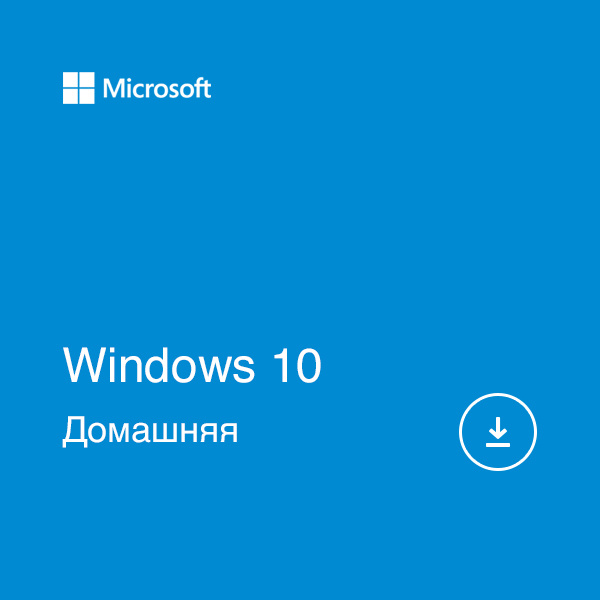 Кроме того, пользователю будет предлагаться войти и активировать каждый раз, когда он откроет приложение, такое как Word или Excel.
Кроме того, пользователю будет предлагаться войти и активировать каждый раз, когда он откроет приложение, такое как Word или Excel.
Улучшения в лицензировании и активации
В Microsoft 365 Apps версии 1910 и более поздних мы внесли следующие улучшения:
Пользователи могут установить приложения Microsoft 365 на новое устройство без запроса на деактивацию на другом устройстве. Если у пользователя более 10 устройств с активированными приложениями Microsoft 365, то устройство, которое не использовалось долгое время, автоматически деактивируется.
Когда приложения Microsoft 365 на устройстве были деактивированы с портала или из-за удаления лицензии, новый пользователь на этом устройстве может активировать приложения Microsoft 365 без ошибок.
Когда пользователь активирует приложения Microsoft 365 на устройстве, а второй пользователь входит на это устройство, обе активации теперь отображаются в отчете об активации в центре администрирования Microsoft 365.

Данные лицензирования и активации, отправленные в Office 365 приложениями Microsoft 365
О приложениях Microsoft 365 на предприятии
Выберите способ развертывания приложений Microsoft 365
Повторная активация Windows 10 после замены оборудования
В Windows 10 (версия 1607 или более поздняя) важно связать свою учетную запись Microsoft с цифровой лицензией Windows 10 на своем устройстве.Связывание вашей учетной записи Microsoft с цифровой лицензией позволяет повторно активировать Windows с помощью средства устранения неполадок активации всякий раз, когда вы вносите существенные изменения в оборудование.
Во-первых, вам нужно выяснить, связана ли ваша учетная запись Microsoft (что такое учетная запись Microsoft?) С вашей цифровой лицензией на Windows 10. Чтобы узнать, нажмите кнопку Start , затем выберите Settings > Update & Security , а затем выберите Activation . Сообщение о статусе активации сообщит вам, привязана ли ваша учетная запись.
Сообщение о статусе активации сообщит вам, привязана ли ваша учетная запись.
Откройте настройки активации
Статус активации | Описание |
|---|---|
Windows активируется цифровой лицензией | Это означает, что ваша учетная запись Microsoft не связана с вашей цифровой лицензией. Следуйте инструкциям для Добавьте учетную запись . |
Windows активируется с помощью цифровой лицензии, связанной с вашей учетной записью Microsoft | Это означает, что ваша учетная запись Microsoft уже привязана к вашей цифровой лицензии. Никаких дополнительных действий не требуется.Вы готовы использовать средство устранения неполадок активации. |
Если ваша учетная запись Microsoft не связана с вашей цифровой лицензией, выполните следующие действия, чтобы Добавить учетную запись :
Войдите в систему как администратор, чтобы добавить свою учетную запись Microsoft. Чтобы подтвердить, что вы используете учетную запись администратора, нажмите кнопку Start , затем выберите Settings > Accounts > Your info .Под своим именем вы увидите Administrator . Если вы не являетесь администратором, см. Раздел Создание учетной записи локального пользователя или администратора.
Зайдите в свою информацию в настройкахПодтвердите, что учетная запись администратора также является вашей учетной записью Microsoft, проверив, отображается ли адрес электронной почты над Администратор .
 Если отображается адрес электронной почты, это учетная запись Microsoft. В противном случае вы вошли в систему, используя локальную учетную запись.Если у вас еще нет учетной записи Microsoft, см. Как создать новую учетную запись Microsoft.
Если отображается адрес электронной почты, это учетная запись Microsoft. В противном случае вы вошли в систему, используя локальную учетную запись.Если у вас еще нет учетной записи Microsoft, см. Как создать новую учетную запись Microsoft.После подтверждения того, что вы являетесь администратором и используете свою учетную запись Microsoft, вернитесь на страницу Активация , выберите Добавить учетную запись , введите свою учетную запись Microsoft и пароль, затем выберите Войти .
После добавления вашей учетной записи Microsoft сообщение на странице Активация изменится на: Windows активирована с цифровой лицензией, связанной с вашей учетной записью Microsoft .
Цифровая лицензияи ключ продукта • Pureinfotech
С годами установка Windows стала проще и надежнее, и Windows 10 не является исключением. В новой версии операционной системы Microsoft значительно упростила обновление для пользователей, но для того, чтобы все это произошло, компании пришлось изменить различные способы, которыми клиенты устанавливают Windows 10, и до сих пор документации не было. объясняя новые изменения.
объясняя новые изменения.
Недавно компания предоставила ресурсы документации, объясняющие, как работает процесс активации и обновления Windows 10.
На веб-странице «Активация в Windows 10» софтверный гигант начинает объяснять, что он использует технологию активации, чтобы убедиться, что компьютер работает с подлинной копией, и та же лицензия не использовалась на большем количестве устройств, чем было разрешено в соответствии с условия.
Windows 10 также включает новый вид активации, который компания называет «цифровой лицензией» (ранее известная как «цифровое право»), которая является дополнением к методу 25-значного ключа продукта. Активация, которую будет использовать операционная система, зависит от того, как вы получили свою копию Windows 10.
Согласно Microsoft, «цифровая лицензия» (цифровое право) — это новый метод активации в Windows 10, который не требует от пользователя ввода ключа продукта. В этом случае активация произойдет автоматически.
Windows 10 будет использовать метод активации «цифровая лицензия» (цифровое право), если выполняется одно из следующих условий:
- Вы обновляете подлинную копию Windows 7 или Windows 8.
 1 до Windows 10 бесплатно.
1 до Windows 10 бесплатно. - Вы приобрели копию Windows 10 в Магазине Windows и успешно активировали Windows 10.
- Вы приобрели обновление до Windows 10 Pro в Магазине Windows и успешно активировали Windows 10.
- Вы являетесь участником программы предварительной оценки Windows и обновили свою подлинную активированную копию Windows 7 или Windows 8.1 до последней версии Windows 10. Сборка Insider Preview.
Windows 10 будет использовать метод активации ключа продукта, если выполняется одно из следующих условий:
- Вы получили копию Windows 10 у авторизованного продавца.
- Вы получили цифровую копию Windows 10 у авторизованного продавца.
- Вы используете соглашение корпоративного лицензирования для Windows 10 или подписку MSDN.
- Вы приобрели новый компьютер под управлением Windows 10.
Как активировать Windows 10 после обновления
Если вы выполнили обновление до Windows 10 с подлинной копии Windows 7 или Windows 8. 1, активация произойдет автоматически через Интернет-соединение и онлайн-«цифровая лицензия» (цифровое право) будет создано для вашего устройства.
1, активация произойдет автоматически через Интернет-соединение и онлайн-«цифровая лицензия» (цифровое право) будет создано для вашего устройства.
Согласно документации Microsoft, если ваша версия Windows не была активирована перед обновлением до Windows 10, вы не сможете выполнить активацию, поэтому перед обновлением необходимо убедиться, что ваша копия полностью активирована.
Проверить активацию Windows очень просто:
- Windows 7: Нажмите кнопку Пуск , щелкните правой кнопкой мыши Компьютер и выберите Свойства . Тогда посмотрите Активация Windows .
- Windows 8.1: Перейдите в панель управления , щелкните Система и безопасность и щелкните Система : Затем посмотрите в разделе Активация Windows .
- Windows 10: Откройте приложение Настройки , перейдите к Обновление и безопасность и перейдите к Активация .

Если ваша копия Windows 10 не активирована, вы можете получить дополнительную информацию на веб-странице «Ошибки активации Windows 10».
Как активировать Windows 10 после переустановки
Если вы активировали бесплатную копию или купили и активировали копию Windows 10 в Магазине, у вас есть «цифровая лицензия» (цифровое право) для этого устройства.
Это означает, что вы можете переустановить Windows 10, даже чистую установку, и вам не нужно вводить ключ продукта. Если во время установки вам будет предложено ввести ключ продукта, выберите Пропустить . Тогда операционная система активируется автоматически после установки.
Если вы ранее устанавливали и активировали Windows 10 с помощью ключа продукта, вам потребуется ввести ключ продукта во время установки.
Как активировать новую установку Windows 10
Ключ продукта потребуется для активации Windows 10 при первой установке операционной системы, а на вашем устройстве никогда не было активированной копии Windows 10.
Конечно, вам также понадобится ключ продукта, если вы устанавливаете Windows 10 Pro на устройство, на котором работает Windows 10 Home.
Как активировать сборку Windows 10 Insider Preview
Если вы обновили подлинную копию Windows 7 или Windows 8.1 до последней сборки Windows 10 Insider Preview, вы получите новые и активированные сборки.
После 29 июля 2015 г., если вы хотите установить последнюю сборку Windows 10 Insider Preview, но используете Windows 7, Windows 8 или Windows 8.1, вам сначала необходимо выполнить обновление до Windows 10 с помощью предложения бесплатного обновления.
После обновления перейдите в «Настройки »> «Обновление и безопасность»> «Дополнительные параметры» , а затем нажмите « Получить сборки для предварительной оценки» , чтобы присоединиться к программе предварительной оценки для получения новых сборок.
Как активировать Windows 10 после замены оборудования
Если вы воспользовались предложением бесплатного обновления Windows 10, а затем внесли некоторые существенные изменения в оборудование, такие как замена материнской платы, Windows 10 не активируется повторно.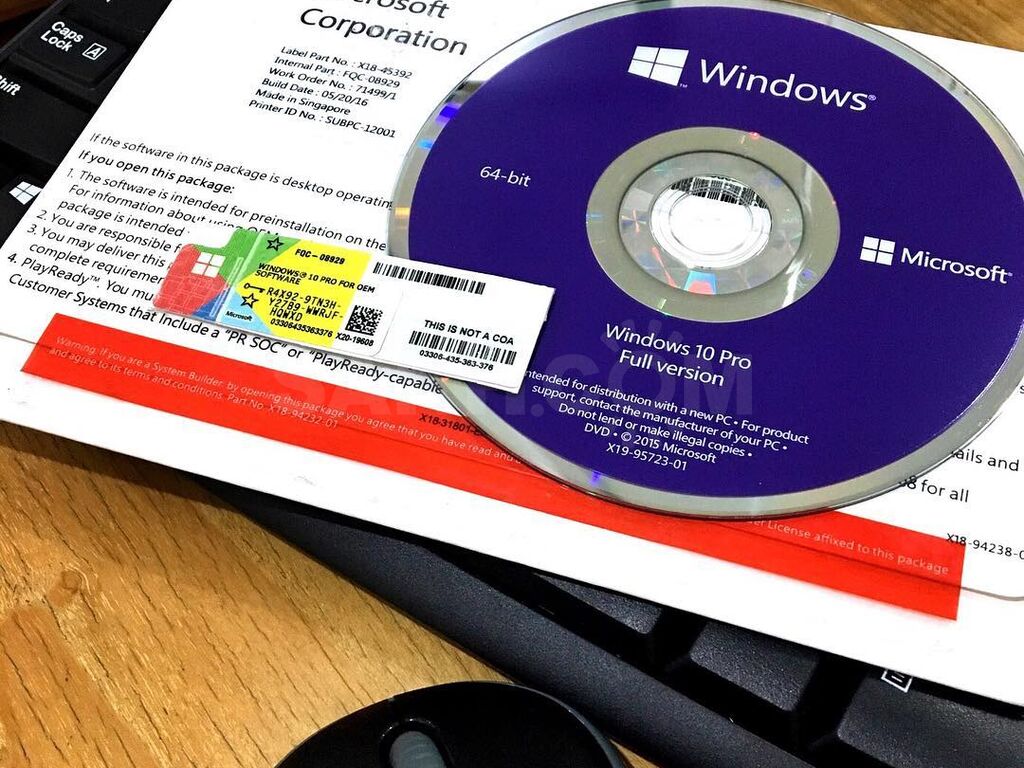
Однако, начиная с юбилейного обновления Windows 10, вы можете связать свою учетную запись Microsoft с цифровой лицензией Windows 10 и использовать новый инструмент устранения неполадок активации для повторной активации операционной системы.
Связать цифровую лицензию с учетной записью очень просто. Если у вас уже есть учетная запись Microsoft, подключенная к юбилейному обновлению Windows 10 или более поздней версии, все готово.
Если у вас есть только локальная учетная запись, вам необходимо добавить учетную запись Microsoft в Windows 10. Перейдите в «Настройки »> «Обновление и безопасность»> «Активация », нажмите «» Добавить учетную запись и завершите процесс.
Затем вы можете использовать средство устранения неполадок активации. Перейдите в Настройки > Обновление и безопасность> Активация , нажмите Устранение неполадок , войдите в свою учетную запись Microsoft. Затем выберите свой компьютер в списке цифровых лицензий, связанных с вашей учетной записью, отметьте Это устройство, которое я использую сейчас , и нажмите Активировать . Если активация не удалась, вам нужно будет обратиться в службу поддержки за помощью.
Если активация не удалась, вам нужно будет обратиться в службу поддержки за помощью.
Обновление , 14 октября 2015 г .: Microsoft упростит активацию Windows 10 с порогом 2. Начиная с Windows 10, сборка 10565, пользователи смогут использовать свои ключи продукта Windows 7, Windows 8 и Windows 8.1 для выполнения чистая установка Windows 10 без предварительного обновления — полная информация об изменениях здесь.
Обновление , 23 июня 2016 г .: Начиная с Windows 10, сборка 14371 и далее, Microsoft переименовывает «цифровые права» в «цифровые лицензии».
Обновление , 9 июля 2016 г .: 29 июля Microsoft прекращает действие бесплатного предложения по бесплатному обновлению до Windows 10. Каждый, кто выполнил обновление, сохранит цифровую лицензию на весь срок службы устройства. Это означает, что если вы переустановите Windows 10 с помощью Anniversary Update, ваш компьютер останется активированным.
Источник Microsoft
.
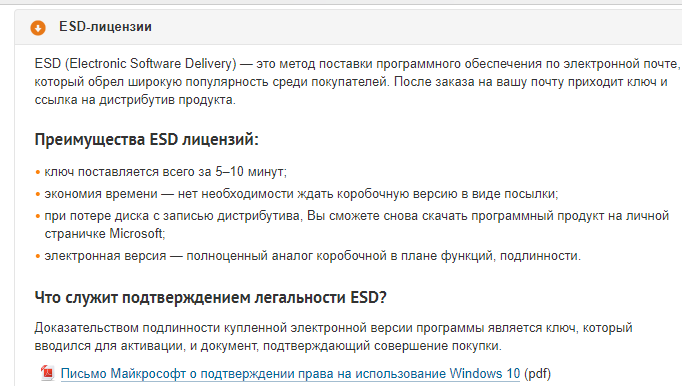 Домашняя версия получила все анонсированные нововведения, включая Cortana, Microsoft Edge, Windows Hello, поддержку режима Continuum, набор новых универсальных приложений, таких как «Фотографии», «Музыка», «Видео», «Карты», «Почта» и «Календарь», а также Xbox.
Домашняя версия получила все анонсированные нововведения, включая Cortana, Microsoft Edge, Windows Hello, поддержку режима Continuum, набор новых универсальных приложений, таких как «Фотографии», «Музыка», «Видео», «Карты», «Почта» и «Календарь», а также Xbox. В этой редакции особое внимание уделяется защите от современных угроз безопасности, поддерживается больший набор инструментов для управления устройствами, приложениями и операционной системой. Для этой редакции доступна бизнес-версия Windows Update, а также Long Term Servicing Branch — специальная ветка обновления для критически важных устройств и окружений.
В этой редакции особое внимание уделяется защите от современных угроз безопасности, поддерживается больший набор инструментов для управления устройствами, приложениями и операционной системой. Для этой редакции доступна бизнес-версия Windows Update, а также Long Term Servicing Branch — специальная ветка обновления для критически важных устройств и окружений. Тем, кто использует свой смартфон или планшет на работе, в Windows 10 Mobile подготовлены расширенные возможности по обеспечению максимальной продуктивности, безопасности и управляемости устройства.
Тем, кто использует свой смартфон или планшет на работе, в Windows 10 Mobile подготовлены расширенные возможности по обеспечению максимальной продуктивности, безопасности и управляемости устройства.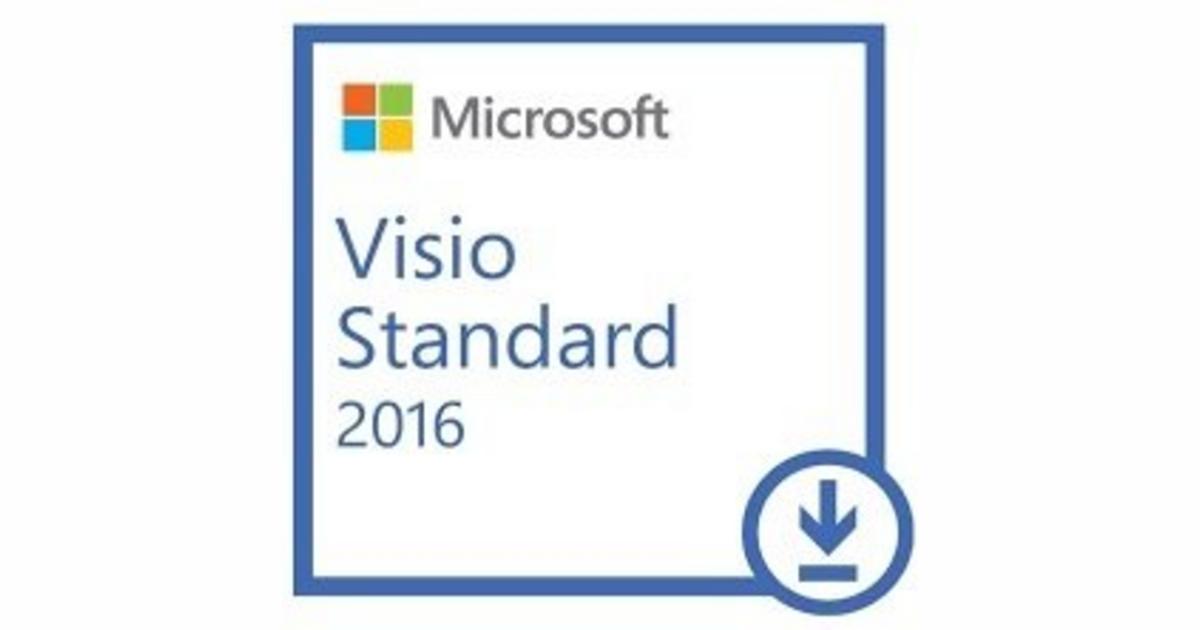 В этом случае заказчик получит письмо с электронным ключом и инструкцией, а интернет-магазин — подтверждение заказа.
В этом случае заказчик получит письмо с электронным ключом и инструкцией, а интернет-магазин — подтверждение заказа.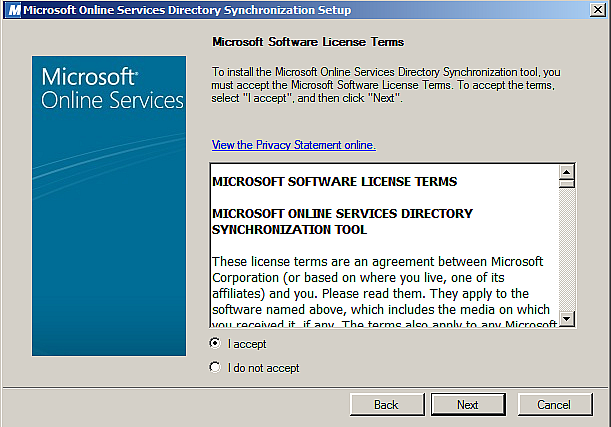

 Следуйте инструкциям по привязке учетной записи Microsoft.
Следуйте инструкциям по привязке учетной записи Microsoft.

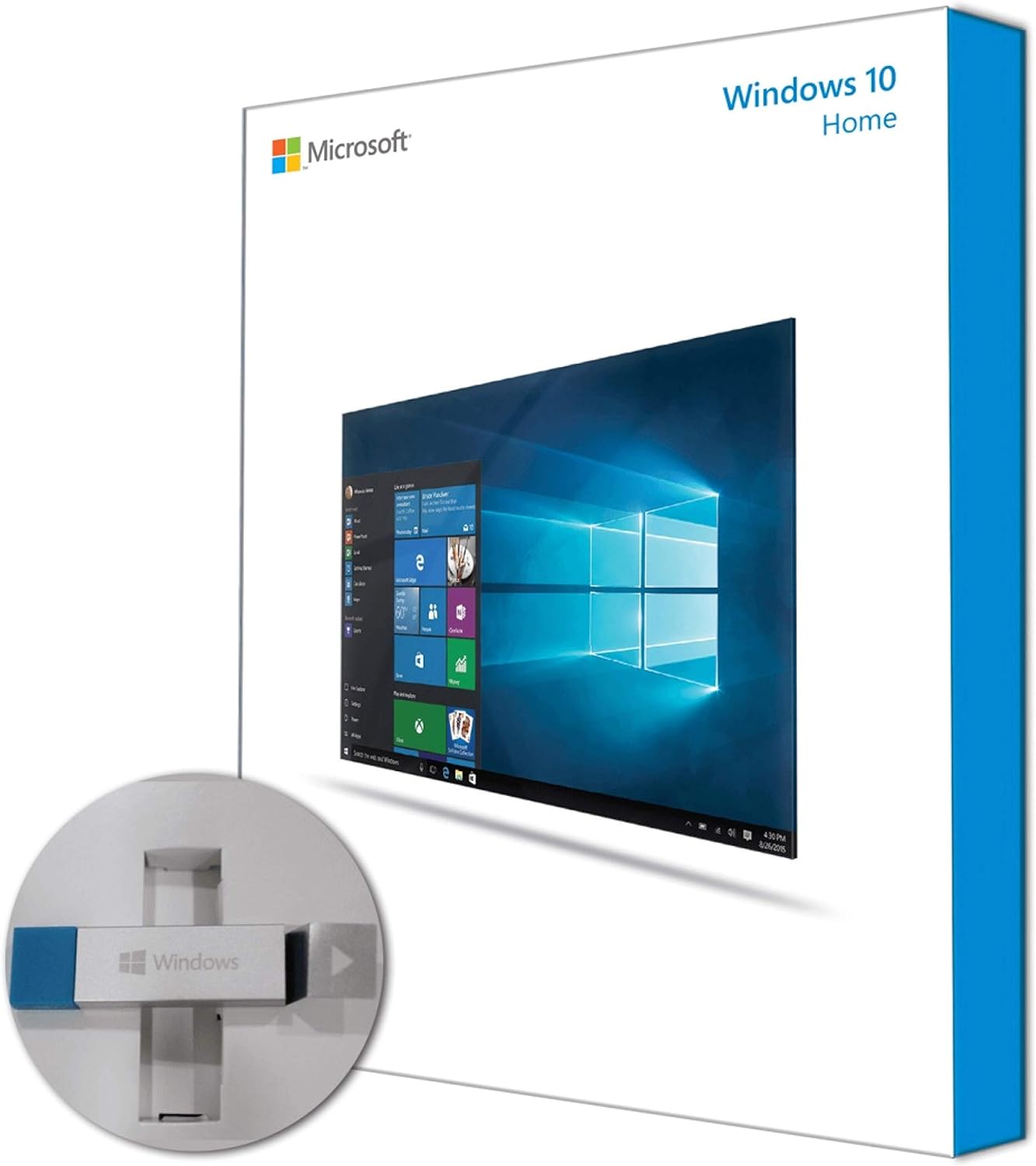


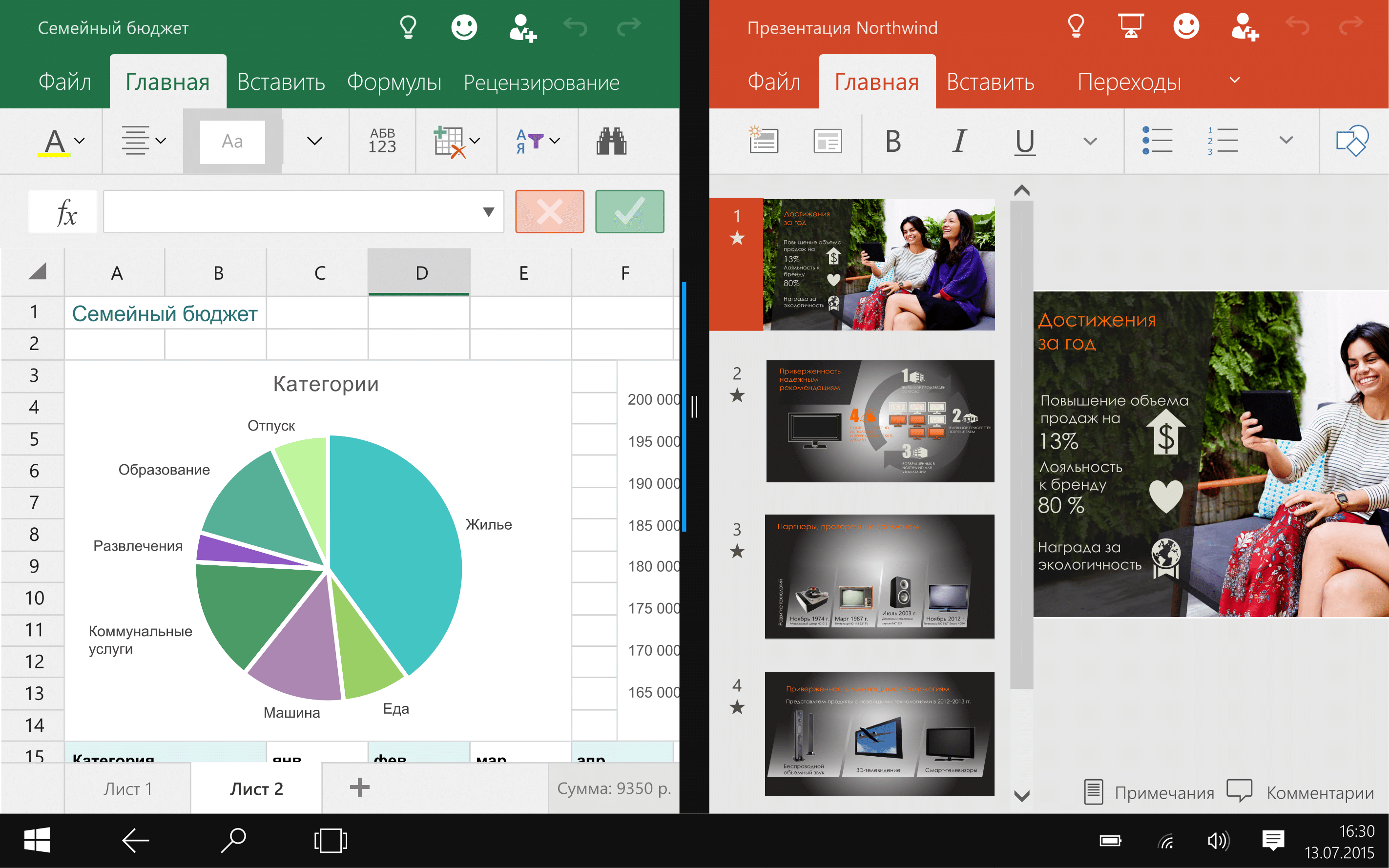 1 до Windows 10 бесплатно.
1 до Windows 10 бесплатно.